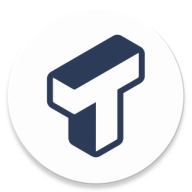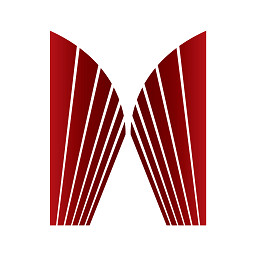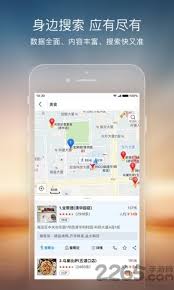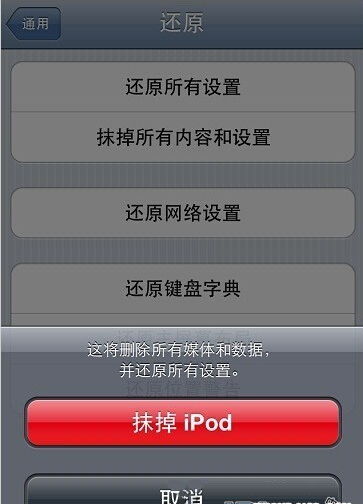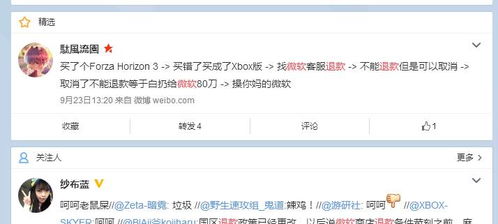Win8关机方法
在windows 8操作系统中,关机操作相比之前的windows版本有所变化,尤其是对于初次接触该系统的用户来说,可能会觉得有些不习惯。不过,一旦掌握了正确的方法,关机就变得非常简单快捷。以下是几种在windows 8中执行关机操作的有效方式:
1. 通过“开始”屏幕关机
windows 8引入了新的用户界面——“开始”屏幕,这是关闭计算机最直观的方式之一。
- 步骤一:将鼠标移动到屏幕右下角或右上角,直到出现“查理条”(charm bar)。
- 步骤二:点击“设置”图标(齿轮形状)。
- 步骤三:在下拉菜单中选择“电源”。
- 步骤四:点击“关机”选项。
2. 使用快捷键关机
windows 8也支持通过键盘快捷键快速关机,这对于习惯使用键盘操作的用户来说非常方便。
- 步骤:按下键盘上的`alt + f4`组合键,会弹出一个关闭窗口的对话框。在这里,下拉菜单通常默认选中当前打开的程序窗口,但你可以选择下拉菜单底部的“桌面”以直接访问关机选项。确认选择无误后,点击“确定”或“enter”键即可关机。
3. 创建关机快捷方式
如果你觉得以上方法不够直接,可以考虑在桌面或任务栏上创建一个关机的快捷方式,以便一键关机。
- 步骤一:在桌面空白处右击,选择“新建”->“快捷方式”。
- 步骤二:在“请输入对象的位置”框中输入以下命令:`shutdown /s /t 0`(这个命令会立即关机)。
- 步骤三:为快捷方式命名,如“关机”,然后点击“完成”。
- 步骤四(可选):你可以将这个快捷方式拖动到任务栏的固定位置,或者将其复制到桌面,以便随时使用。
4. 通过命令行关机
对于高级用户或需要通过脚本自动化关机的场景,可以使用命令提示符(cmd)来关机。
- 步骤一:按`win + x`快捷键,然后选择“命令提示符(管理员)”或“windows powershell(管理员)”。
- 步骤二:在打开的窗口中输入`shutdown /s /t 0`并回车,这将立即关闭计算机。

注意事项
- 在执行关机操作前,请确保所有重要文件已保存,以免数据丢失。
- 如果你的计算机连接了外部设备(如打印机、u盘等),建议先断开这些设备,以避免可能的损坏或数据丢失。
- 某些情况下,如系统更新后,可能需要重启而非关机来完成更新过程。
通过以上方法,你可以轻松地在windows 8系统中执行关机操作。随着使用的深入,你可能会发现更多适合自己的快捷方式和方法。